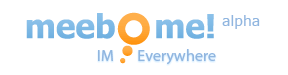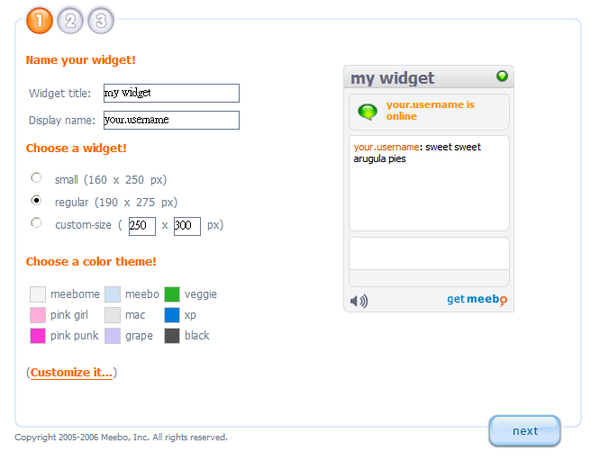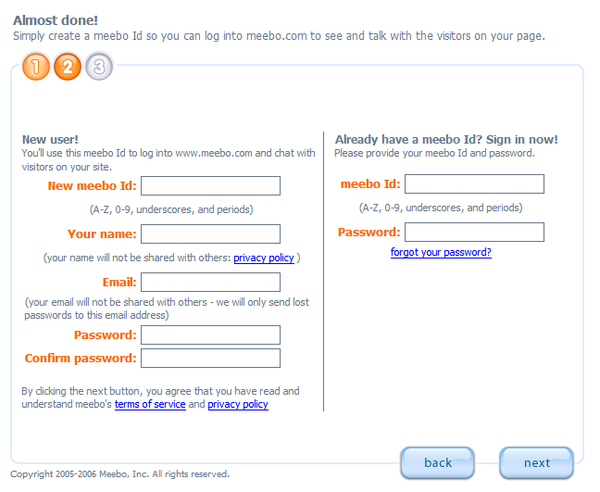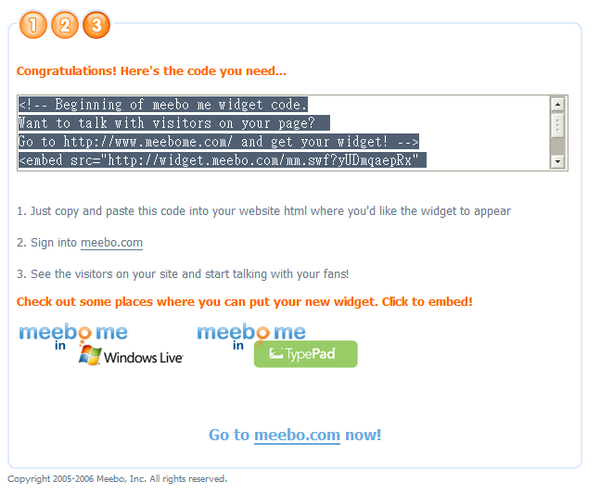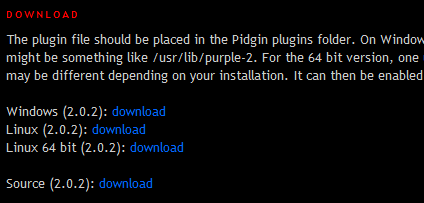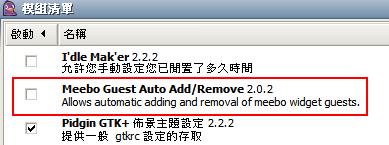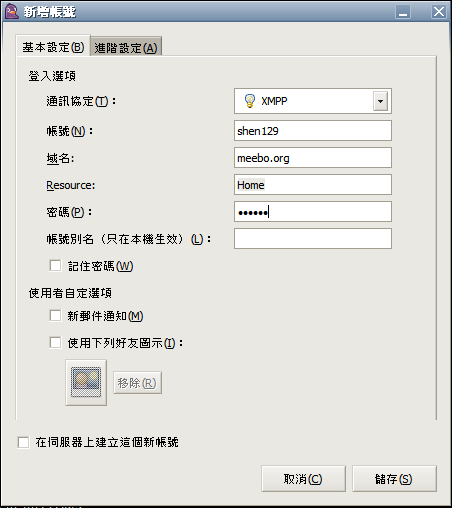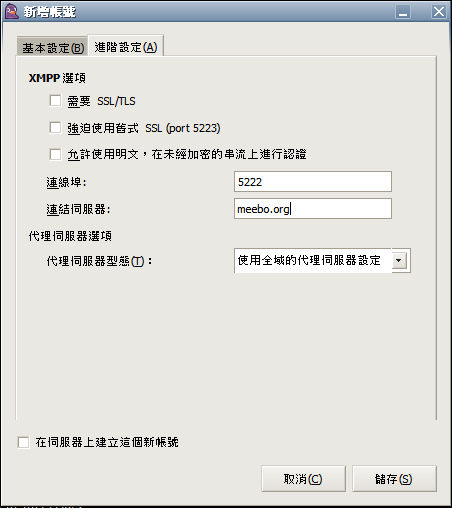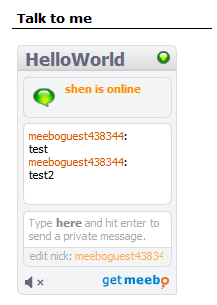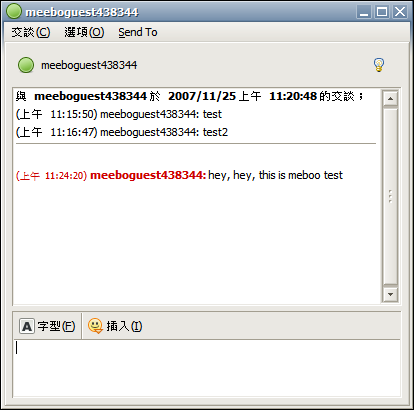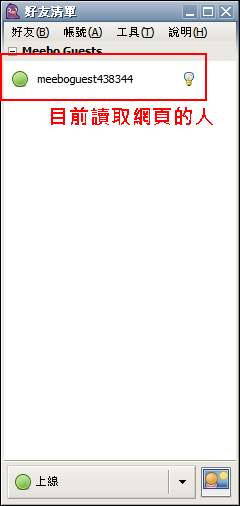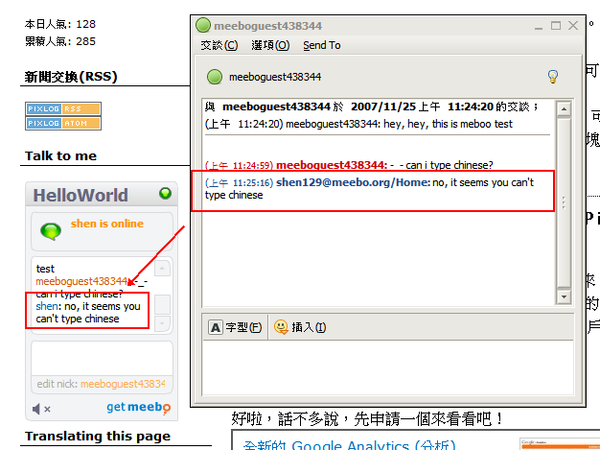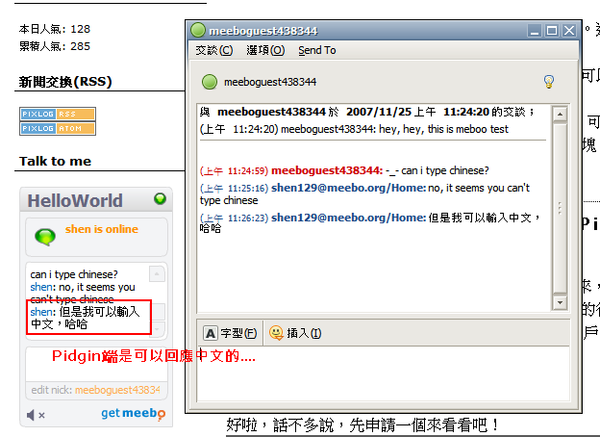It's an easy documetation that teaches you how to install and apply meebo module for Pidgin on your blog.
Step 1 - Create an account of meebome.
To apply an account of meebome, please to click below link to visit meebome official website. (That will let you leave this page, you could open it on another window.)
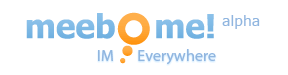
Then you will see a page which makes you to set up your widget, enter your name, choose one size you want and choose the color you like, click the next button.
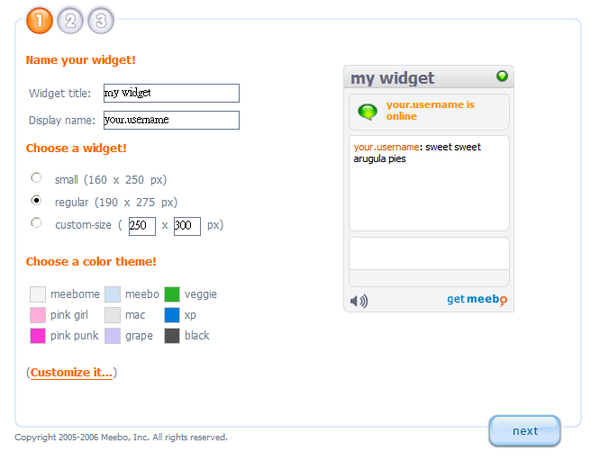
The second page is your registering information, if you already had an account, just logon and enter the next page, if none, create one.
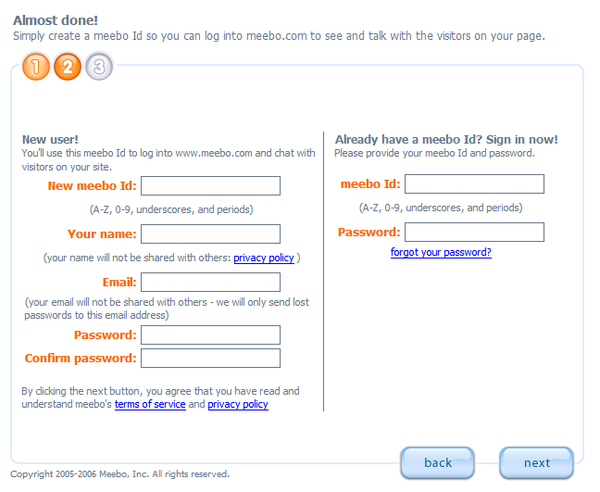
The third page - the last one, you will get the javascript code, copy and paste this code to your notepad, we will use it later.
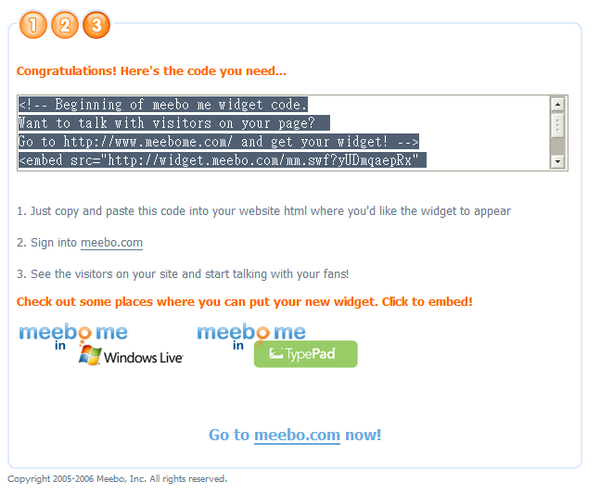
Step 2 - Downloading the meebo module for Pidgin.
The module is written by jrpomeroy, the project home is under,

On this page you will find one section - download, there are three platforms you can use: Windows / Linux / Linux 64bit. To select one and click download.
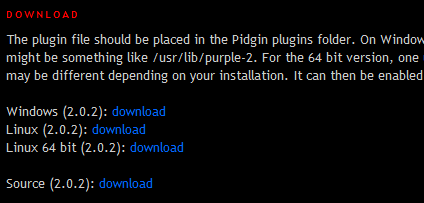
Step 3 - To set up on Pidgin.
To copy the module we just prepared to
C:\Program Files\Pidgin\plugins, it's default installing path of Pidgin, if you installed your Pidgin in another path, make sure you place the file to there.
Ok, to launch the Pidgin, and check if we could use the module (press ctrl + u or click tool -> module in toolbar). If you can see the Meebo Guest Auto/Remove 2.0.2 in your module list, click the checkbox to enable the function.
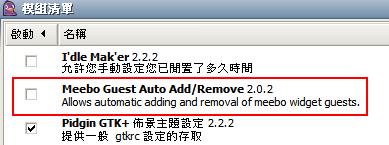
Next, press ctrl + a to launch account manager, we have to add one account for meebo to login. In the account panel, enter these information:
Account Name : The name you login into meebo.
Domain :
meebo.org
Resouece :
Home
Password : The password you used.
Don't hurry to save it, we still have some advanced setting.
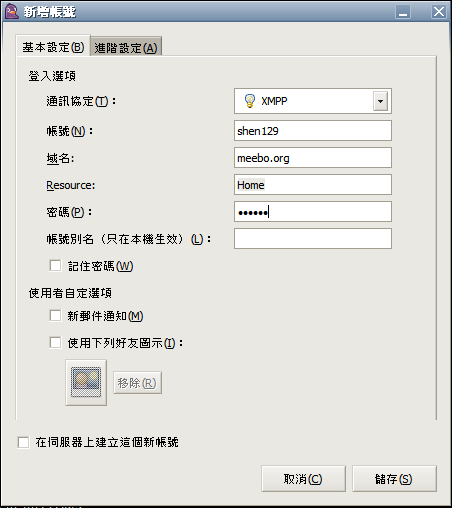
(Sorry, I am lazy to translate my Pidgin to english, so use Chinese version for example.)
In the advanced setting, just enter the meebo link -
meebo.org
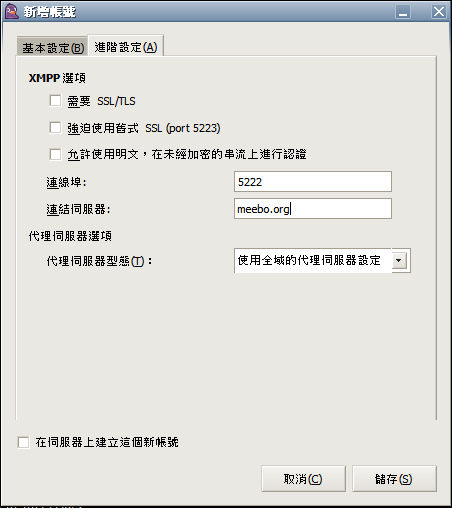
Ok, we had almost completed everything, the last step is to place the script code to your blog, and login into meebo with Pidgin, you will chat to the people who is reading your blog!
Please fell free to leave any message if you got any problem :-)
 ,如此一來,該網域設定了什麼主機、IP是多少等訊息,自然會被掌握地一清二楚。這就是踩盤子,每個想幹壞事的人(不是我!!),在進行惡意入侵之前,應該都會去踩一下吧。
,如此一來,該網域設定了什麼主機、IP是多少等訊息,自然會被掌握地一清二楚。這就是踩盤子,每個想幹壞事的人(不是我!!),在進行惡意入侵之前,應該都會去踩一下吧。
 )
)






 ,Google Analytics(以下簡稱GA)回應說資料已在收集中,可是收集了兩天還是沒有結果。揪境~~~是哪裡出了問題呢?我也很想知道。所以開始在網路上搜尋資料,以下,是整個
,Google Analytics(以下簡稱GA)回應說資料已在收集中,可是收集了兩天還是沒有結果。揪境~~~是哪裡出了問題呢?我也很想知道。所以開始在網路上搜尋資料,以下,是整個
 (那a阿ㄋㄟ),不過倒是讓我發現了一個訊息 - Pixnet本身也有使用GA程式來紀錄流量(註: roodo也有使用GA來分析)
(那a阿ㄋㄟ),不過倒是讓我發現了一個訊息 - Pixnet本身也有使用GA程式來紀錄流量(註: roodo也有使用GA來分析)



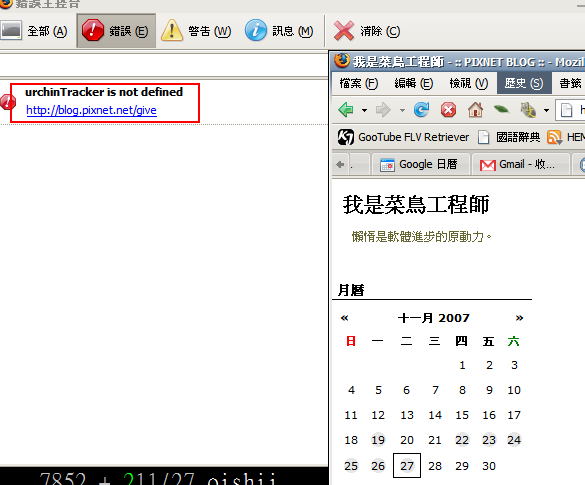


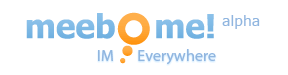
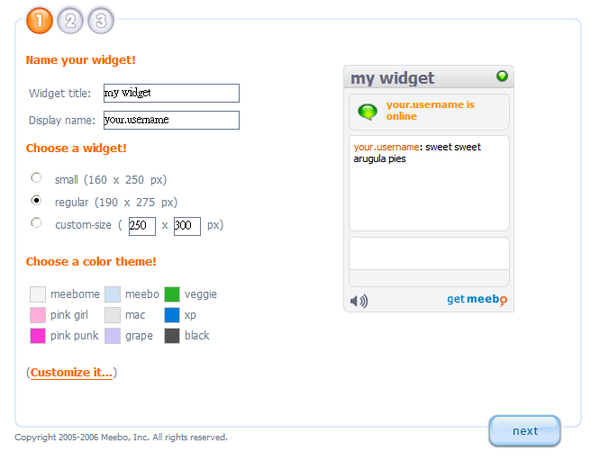
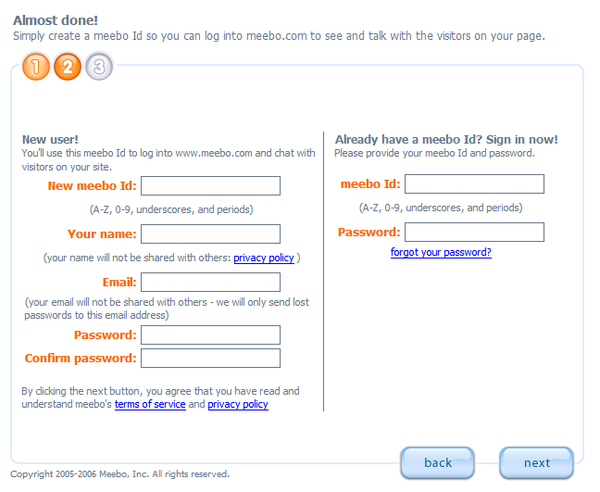
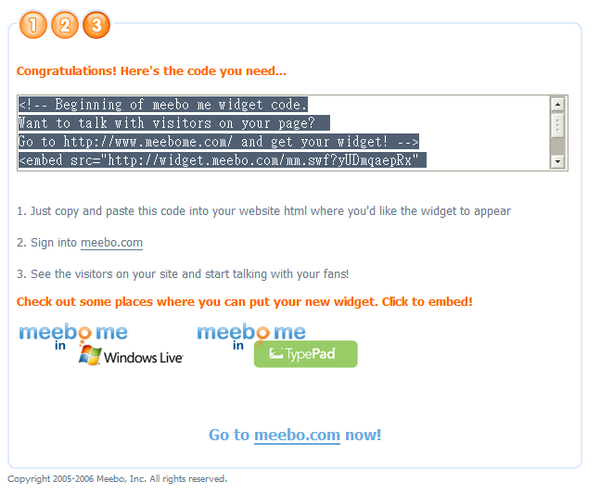

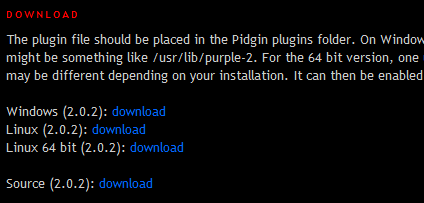
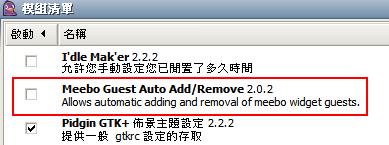
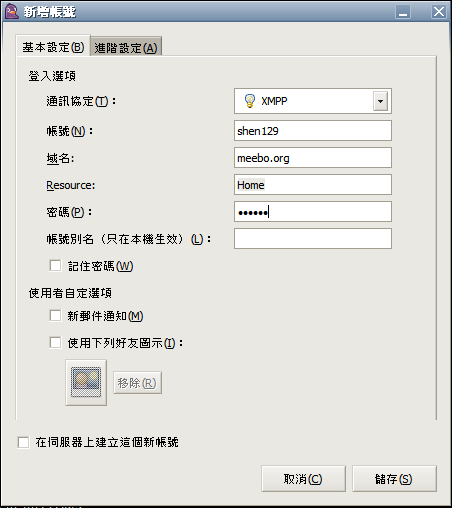
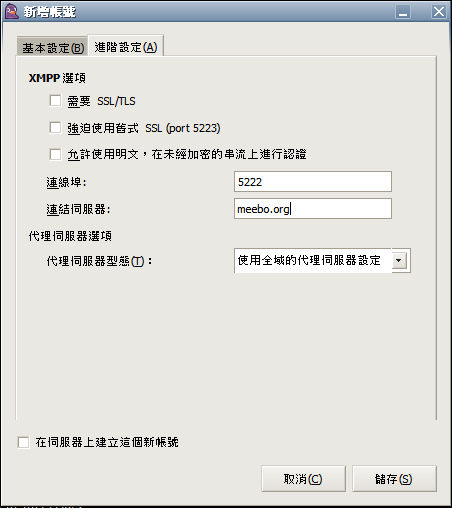



 ,但是我想看到正妹阿,所以在關鍵字上打上了正妹兩個字,這應該會搜尋不到任何東西吧
,但是我想看到正妹阿,所以在關鍵字上打上了正妹兩個字,這應該會搜尋不到任何東西吧 ,或者這個關鍵字會影響我公開的自訂搜尋引擎的排名呢?一切一切,都是個謎....
,或者這個關鍵字會影響我公開的自訂搜尋引擎的排名呢?一切一切,都是個謎.... 。
。